Столкнувшись с необходимостью отредактировать видео задаешься вопросом: "А какой мне видеоредактор использовать?"
Хорошая съемка играет роль, но видеоредактирование – это процесс, который позволяет создать нужное впечатление и динамику, вовлечь и подтолкнуть к нужному действию.
Разберем 40+ видеоредакторов для компьютеров и мобильных устройств, которыми мы сами пользуемся.
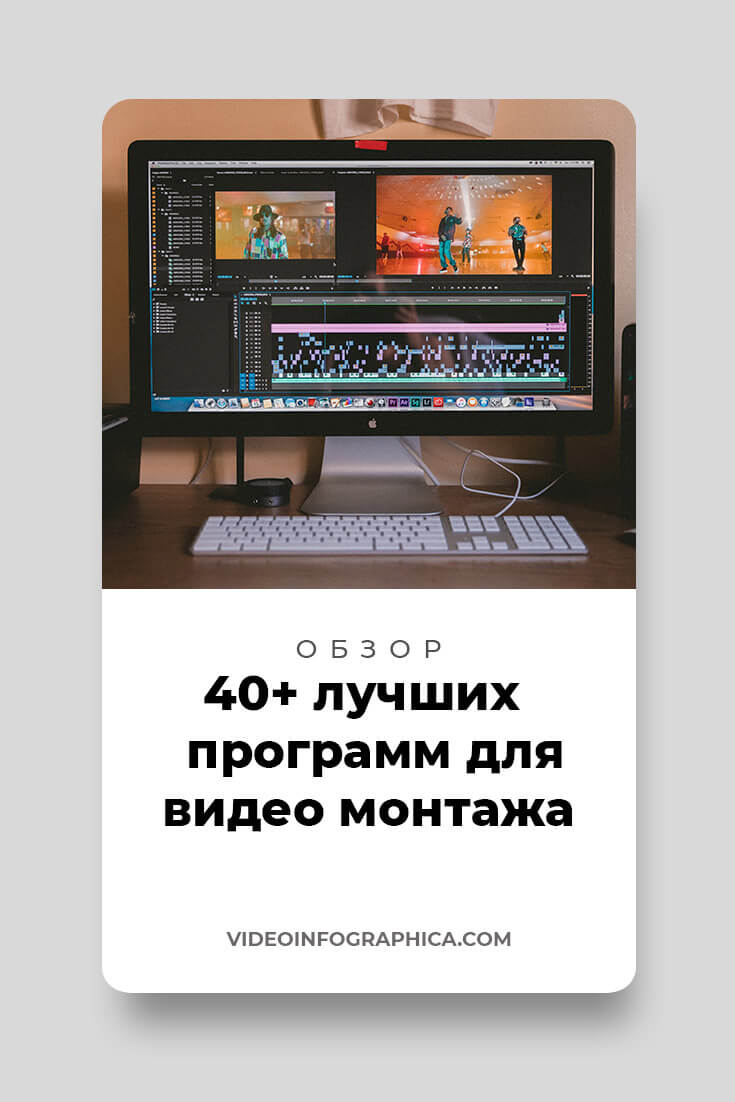
40+ лучших видеоредакторов в 2025 году
Лучший платный видеоредактор
Adobe Premiere Pro — буквально стандарт индустрии видеомонтажа. К нему легко найти видео урок по любому аспекту программы, скачать шаблоны, эффекты и т.д. Профессионалы выбирают его для монтажа своих видео. В данный момент — купить его можно, только по подписке. Стоимость 1 352 руб. в месяц, что быстро отбивается если вы работаете. Полное описание.
Какие лучшие платные
видеоредакторы существуют сегодня?
Платные видеоредакторы – это гарантия того что вы получите все желаемые функции. Иногда отпугивает цена.
Но, во-первых, некоторые программы можно купить навсегда (Filmora, Final Cut Pro), если вы будете использовать их продолжительное время, то помесячная стоимость будет мизерной.
А, во-вторых, если вы профессионально занимаетесь созданием видео и зарабатываете на этом, то даже доступ с помесячной оплатой окупается.
01.

Premiere Pro
Практически само совершенство в мире видео редактирования от Adobe. Если вы знакомы с другими продуктами компании, то быстро освоите интерфейс. Поддерживает практически все форматы вплоть до 8К, виртуальной реальности и 360 видео. Цветовые схемы RGB и YUV, глубина цвета 32 бита.
Цена месячной подписки составит $20,99 при условии договора на год с помесячной оплатой. Доступен бесплатный пробный период.
Если вы ещё не умеете работать в этой программе, но хотите научиться, обратите внимание на статьи:
- Проходите полный курс по видеомонтажу в Adobe Premiere Pro и используйте купон на скидку в 21% для покупки полного курса.
- Бесплатные уроки по видеомонтажу в Adobe Premiere Pro
Возможности редактора видео Premiere Pro:
- Premiere Rush – новая программа, которая входит в пакет месячной подписки на Premiere Pro, позволяет редактировать видео с вашего любого устройства.
- мгновенное улучшение звука на панели Essential Sound;
- простая, но точная работа с цветокоррекцией благодаря инструментам Lumetri Color;
- анимированные шаблоны, аудио и видео фильтры;
- поддержка большинства форматов.
Плюсы: облачная, а значит вы пользуетесь всегда самой актуальной версией.
Минусы: требовательна к ресурсам; чтобы научиться делать круто, придется инвестировать время и деньги в обучение.
Смотри так же лучшие курсы по видеомонтажу и обзор курсов графического дизайна.
02.
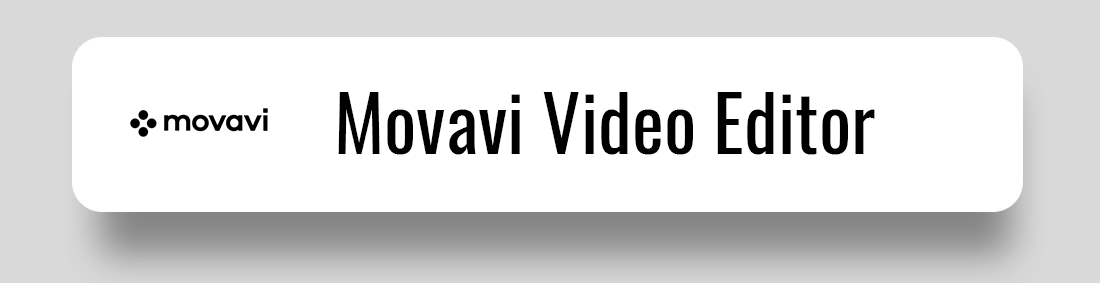
Movavi Video Editor
Редактор для полупрофессионального монтажа видео и аудио. Быстро стал популярным благодаря понятному интерфейсу — освоить основные инструменты самостоятельно можно за 20 минут. Movavi Видеоредактор Плюс подходит для Windows, MAC, Android, iOS.
Video Suite — это продвинутая программа, сочетающая в себе функционал трех продуктов Movavi: Видеоредактор, Конвертер Видео, Screen Recorder.
Бессрочная подписка Movavi Видеоредактор Плюс стоит $24,40. Movavi Video Suite обойдется в $27,90. Доступен также 7-дневный пробный период с водяным знаком на роликах.
В видеоредакторе Movavi можно:
- редактировать видео, фото и аудио;
- использовать хромакей, спецэффекты, слоу мо;
- применять фильтры, добавлять переходы;
- улучшить качество ролика;
- записать видео на CD, DVD и Blu-ray;
- записать экран, создать коллаж;
- сохранить и конвертировать видео в любом популярном формате.
Плюсы: лучший вариант для начинающего монтажера: недорогая лицензия и понятный интерфейс.
Минусы: редактор точно не дотягивает до профессионального уровня, а новые инструменты нужно покупать в Магазине Эффектов Movavi.

Бесплатный онлайн-редактор видео
Canva — это бесплатный онлайн-инструмент для дизайна, в котором вы можете создавать, быстро редактировать видео где и когда угодно.
- тысячи шаблонов: YouTube, Instagram, TikTok и т.д.
- бесплатные стоковые видео
- анимированная графика
- аудио
- доступно на ПК, iOS, Android
- экспорт видео без водяных знаков
03.
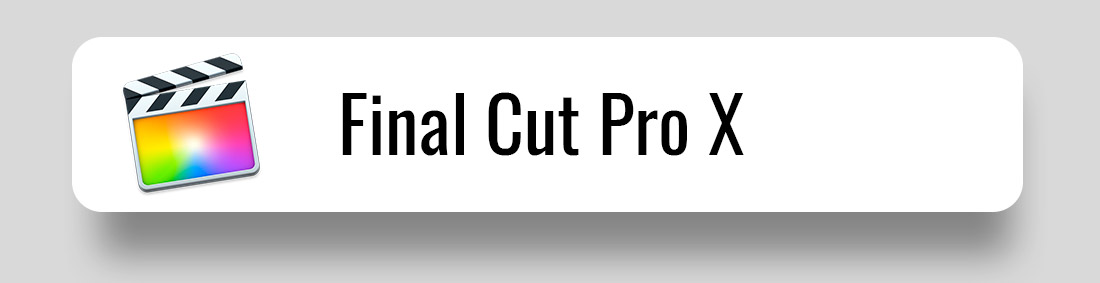
Final Cut Pro X
Видеоредактор премиум-класса под Mac. Также поддерживает 360 видео и дополненную реальность. Улучшена производительность, благодаря чему рендеринг, эффекты в реальном времени, экспорт, редактирование более сложных проектов происходит за меньшее время.
Подписки нет. Чтобы купить эту программу для редактирования видео придется единоразово оплатить – $299,99. Доступен 30-ти дневный тестовый доступ.
Опции видео редактора Final Cut Pro X:
- редактирование видео, аудио, моушн графики;
- усовершенствованные возможности грейдинга (цветокоррекции);
- самая мощная работа в мультикамерном режиме;
- расширенный динамический диапазон;
- поддерживает практические все необработанные форматы;
- 2D и 3D титры;
- хромакей;
- удаление посторонних шумов на аудио.
Плюсы: быстрее Premiere Pro, хорош для работы с дронами.
Минусы: доступен только на десктопах Apple, бОльшие стартовые расходы.
04.
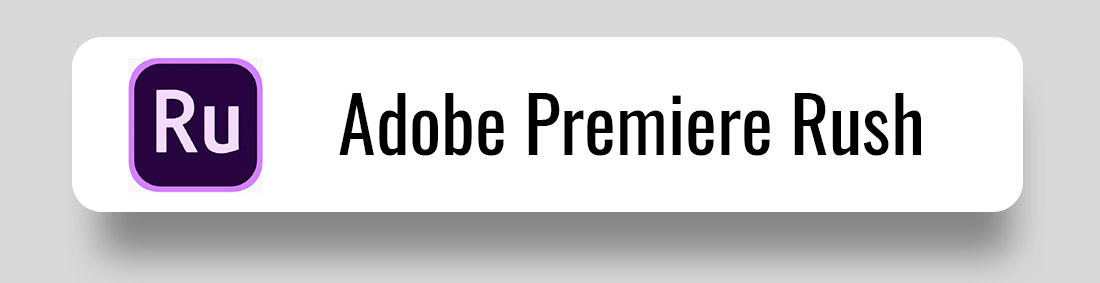
Premiere Pro Rush
Это кроссплатформенный видео редактор, доступный со всех возможных устройств. Он рассчитан на контент-мейкеров для соц.сетей, YouTube блогеров. Поддерживается мобильными устройствами: Samsung, Xaiomi, Sony Xperia, Google Pixel, OnePlus. Детальнее можно посмотреть на странице приложения в Play Market.
Без Adobe Premiere Pro месячная подписка обойдется в $9.99. Сюда входит поддержка Adobe Fonts, Adobe Portfolio и Adobe Spark и 100 Гб в облачном хранилище. Есть бесплатная пробная версия всего на 3 экспорта и 2 Гб облачного хранилища.
Фичи видео редактора Premiere Pro Rush:
- съемка видео прямо из приложения;
- drag’n’drop и другие интуитивно понятные приемы для быстрого редактирования;
- встроенные шаблоны, в т.ч. анимированные, плюс 100 бесплатных шаблонов анимации на Adobe Stock;
- балансировка звука, шумоподавление с помощью искусственного интеллекта;
- простое добавление музыки и озвучки, как в других нелинейных редакторах;
- легкая смена размера холста: квадрат, горизонталь, вертикаль;
- планируйте постинг в нужную соц.сеть.
Плюсы: оптимально для блогеров и соц.сетей.
Минусы: не подойдет для серьезного монтажа, отсутствует аппаратное ускорение.
05.
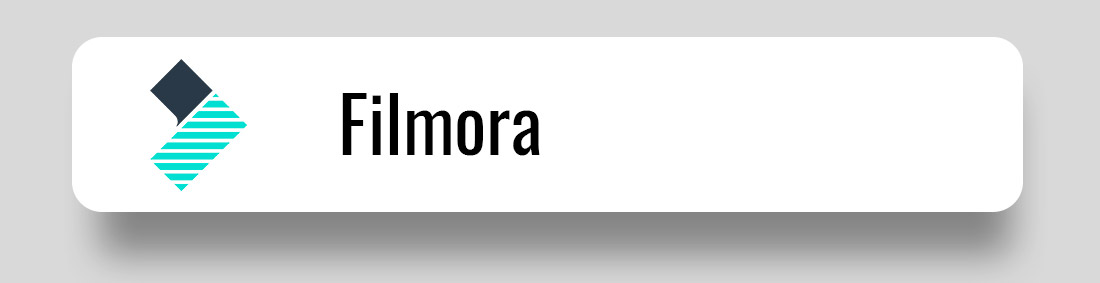
Filmora
Подходит для Windows, Android, MAC, iOS. Может работать с видео разрешением до 4К.
За $59.99 можно купить пожизненную лицензию. Неограниченное скачивание эффектов будет доступно первые 30 дней. Если вы хотите иметь доступ к эффектам навсегда и получать новый эффект каждый месяц, такой пакет обойдется в $99.87 ежемесячно.
Что умеет видео редактор Filmora:
- инструменты редактирования;
- работа с насыщенностью, контрастностью, цветом;
- разделенные экраны, картинка в картинке, Tilt Shift, green screen;
- возможность импорта почти в любой формат;
- оригинальные фильтры и эффекты движения;
- коллекция предустановленных аудио.
Плюсы: русскоязычный интерфейс, стоит дешевле других платных решений.
Минусы: слабый функционал, наличие водяного знака на видео в бесплатной версии, слабо тянет работу с тяжелыми файлами.
06.
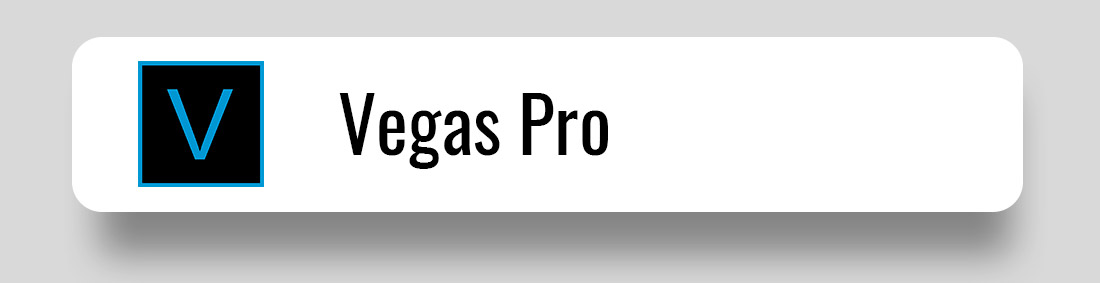
Vegas Pro
Профессиональная программа для редактирования видео. Современный выпуск подходит для операционки Windows 10, ОЗУ не менее 8 Гб, а если планируете работу с 4К – то необходимы 32 Гб.
Цена lifetime лицензии немаленькая — $509. При использовании по подписке цена за месяц составит от $9.99 до $21.99, в зависимости от условий оплаты. В подписку включены обновления программы, а также 1-2 эксклюзивных онлайн-тренинга VEGAS Pro.
Функционал видеоредактора Vegas Pro:
- звуковые эффекты и профессиональные аудио плагины;
- монтаж: динамическая раскадровка, встроенные таймлайны;
- цепочки спецэффектов на 4х разных уровнях, полная поддержка плагинов Open FX;
- профессиональные опции грейдинга, поддержка HLG HDR
- стабилизация видео, отслеживание движения, плагин для корректировки искажений объектива.
Плюсы: поддерживает импорт и экспорт большинства видео и аудио форматов, хорошо задокументирована.
Минусы: не поддерживает Mac, отсутствие русского, не сохраняет видео в AVCHD.
07.
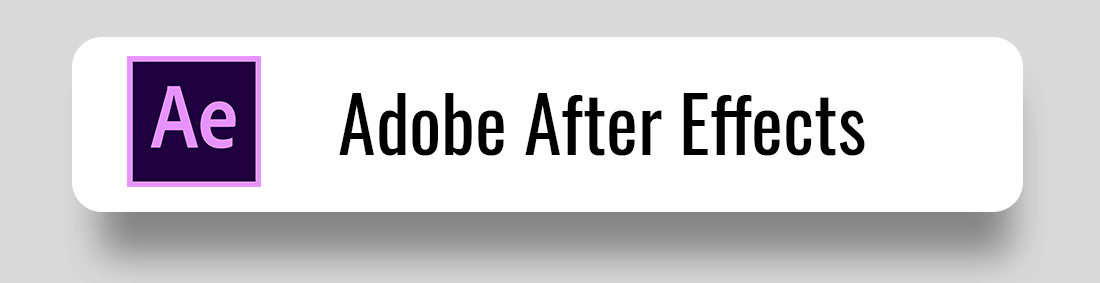
After Effects
Основное назначение – создание анимаций и видео эффектов. Хотя с её помощью можно выполнить несложный монтаж.
Есть бесплатный триал на 7 дней. А дальше, если вы хотите только After Effects – в месяц придется расстаться с $20.99/мес. Если же вы хотите использовать всю мощь инструментов Adobe, включая Premiere Pro и Premiere Pro Rush — $52.99/мес. Ученики, студенты и преподаватели могут получить скидку в первый год использования и платить за полный пакет всего $19.99/мес.
Если что, мы сделали для вас подборку лучших онлайн курсов по After Effects здесь.
Проходите полный курс обучения по программе Adobe After Effects.
Фичи программы для обработки видео After Effects:
- удаление лишних объектов с видео;
- создание видео виртуальной реальности;
- глубина резкости, трехмерные объекты;
- работа с титрами, заголовками, логотипами.
Плюсы: мощная программа для создания анимации и VR видео.
Минусы: не является полноценным редактором для видеомонтажа, но в сочетании с Premiere Pro может творить чудеса.
Смотрите так же Лучшие 3D и композитинг программы
08.
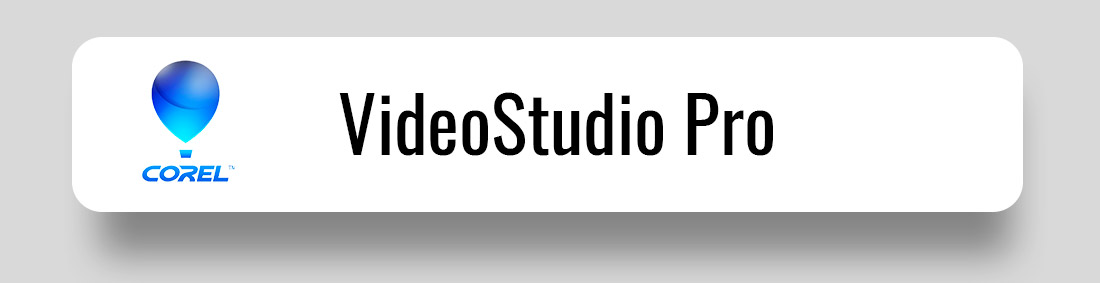
VideoStudio Pro
Простой и насыщенный функциями видеоредактор, отмеченный наградами. Поддерживает Windows, начиная с 7. ОС рекомендуется 64-х разрядная. Не подходит для владельцев продукции Apple. Требования к ОЗУ от 4 Гб.
Цена за lifetime лицензию 6300 руб. Есть пробная версия на 30 дней с ограниченным функционалом.
Опции видеоредактора VideoStudio Pro от Corel:
- 1500+ видеоэффектов и фильтров;
- редактирование видео 360;
- работа в мультикамерном режиме на 2 камеры;
- видеозахват из разных источников;
- видеошаблоны и возможность создавать слайд-шоу из фото;
- есть выгрузка в соц.сети.
Плюсы: поддержка большинства форматов до HD и 4К, русский интерфейс.
Минусы: нельзя заполнить хэштеги при выгрузке в соц.сети, одно основное редактируемое видео, поэтому нельзя создавать эффекты с использованием кадров из нескольких источников.
Какие бесплатные
видеоредакторы выбирает редакция?
Если вы начинаете учиться видео редактированию и ещё не готовы вкладывать в покупку дорогого софта, выбирайте программу из этого списка. Бесплатный – не значит простенький или плохой. Мы собрали программы, с помощью которых свои шедевры творят профессионалы.
Лучший бесплатный видеоредактор
DaVinci Resolve — самый мощный из бесплатных видео редакторов. Достойная альтернатива Premiere Pro. Значительная часть видеомонтажеров пересела именно на него. Рекомендуем. Скачивайте бесплатно, только с официального сайта Black Magic Design. Описание.
01.

HitFilm Express
Видеоредактор подходит и для Mac, и для Windows. Системные требования относительно невысоки: минимальный объем оперативки 4 Гб (рекомендован 8Гб), память на видеокарте минимум 1 Гб, но если вы планируете работать с разрешением 4К, то потребуется 2 Гб.
Express – это бесплатная версия. Существует так же платная Pro. Если вы владеете английским, можно посмотреть детальные различия на странице сравнения. Но, по факту, тот объем возможностей, который заявлен для бесплатной версии, более чем достаточен для начинающего видеомонтажера или Youtube блогера. Во фри версии 400 спецэффектов. Хороший набор инструментов работы с аудио. А если вам понадобится что-то большее, можно купить отдельные аддоны без покупки версии Pro.
Интерфейс этого бесплатного видеоредактора похож на Adobe Premier Pro, но есть только английская версия. Поэтому для работы с программой хорошо бы знать язык, особенно учитывая, что достойных гайдов по данному софту на русском практически нет. Зато на сайте разработчика большая коллекция обучающих видео.
Импортировать можно большинство существующих видео форматов, а вот сохранение готового видео доступно только в .mp4 (H.264). Но за $9.99 можно докупить выгрузку в форматах AC3/AVCHD & MPEG-2. В Express версии экспорт видео возможен с максимальными параметрами: разрешение – 4К, глубина цвета – 8 бит.
Фичи видеоредактора HitFilm Express:
- инструменты для совмещения визуальных 2D и 3D эффектов (композитинг);
- полномасштабный инструментарий для обрезки и совмещения видео;
- неограниченное число дорожек и переходов;
- аудио и видео фильтры, пресеты;
- работа со звуком;
- хромакей – удаление заднего фона и подложка своего фото или видео. больше известна как технология зеленого экрана;
- работа со слоями и масками;
Плюсы: большой набор функций, возможность докупать дополнения.
Минусы: потребуется время на изучение всех возможностей, хорошие гайды доступны только на английском.
02.
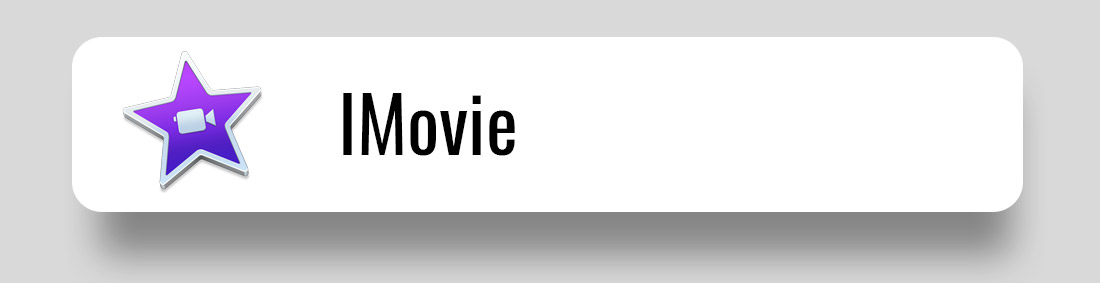
iMovie
Простой, но функциональный бесплатный видеоредактор – iMovie. Этот софт подходит только для устройств семейства Apple: IMac, MacBook, iPhone, iPad и iPod touch.
Опытным пользователям набор инструментов может показаться несколько ограниченным, но редактор интуитивно понятный и хорошо подойдет для тех, кто только учится монтировать видео. Хотя надо заметить, что от релиза к релизу функциональность становится шире, а ошибки исправляются. Так, в новой версии исправлена проблема с доступом iMovie к файлам на внешних носителях.
Поддерживает работу с 4K видео, а также с форматами AVCHD, 3gp, avi, m4v, mov, mp4. Но не работает с видео на 360 градусов и видео с нескольких камер.
Приложение не позволяет настраивать интерфейс пользователя, хотя в новой версии появился темный режим.
Возможности программы для редактирования видео iMovie:
- титры студийного уровня;
- спецэффекты в стиле голливудских фильмов;
- 10 фильтров, чтобы видео смотрелись как настоящее кино;
- коллекция аудио с возможностью умного подбора;
- поддержка работы с зеленым экраном;
- авто компоновщик для создания трейлеров;
- эффект «картинка в картинке».
Плюсы: интуитивно понятный, видео можно изменять в программе «Фото».
Минусы: только для MacOs и iOS, недостаточно для профессионального видеомонтажа, популярные эффекты уже узнаваемы и заезжены.
03.
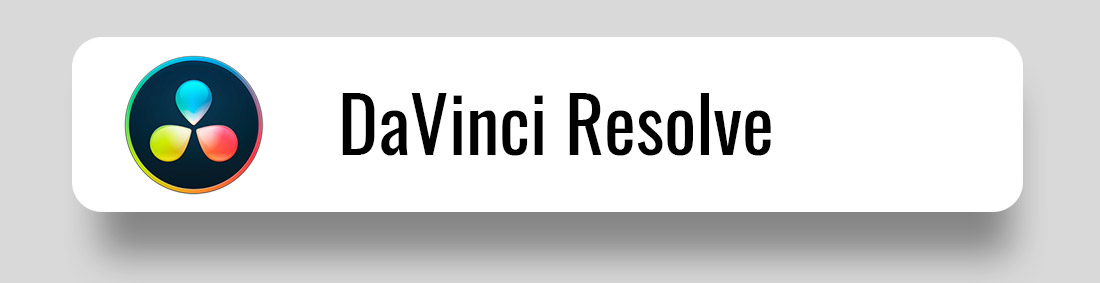
DaVinci Resolve
Одна из самых мощных бесплатных программ для редактирования видео, которая позволяет выполнять полный цикл обработки в одном софте. Поддерживается Windows (10 Creators Update), Mac (macOS 10.12.6 Sierra), Linux (CentOS 6.8). Требовательна к ресурсам: рекомендуемый объем оперативной памяти – 16 Гб, а если вы планируете работать с Fusion – 32 Гб., мощная видеокарта с объемом памяти от 3 Гб. Больше о системных требованиях можно прочесть по ссылке.
Если у вас есть опыт работы с видеоредакторами, то разобраться в интерфейсе не составит труда. Для простых задач монтирования: нарезать, склеить, наложить музыку – можно обойтись более простыми программами. Но если вы хотите делать видео уровня полноценного кинопроизводства, DaVinci Resolve – это отличный инструмент. Кстати, с его помощью были сделаны такие фильмы как Ниндзя-черепашки, Варкрафт.
Поддерживает импорт практически всех известных видеоформатов, работает с RAW, а начиная с 16 версии поддерживает 8К. Запатентованные алгоритмы ускорения графического процессора позволяют сохранять высокую степень детализации и обеспечивать высокое качество изображения.
Опции видеоредактора DaVinci Resolve:
- инструменты цветокоррекции, нарезки, работы с аудио;
- начиная с 15 версии включает в себя программный пакет Fusion для наложения трёхмерных эффектов и графики;
- предусмотрен быстрый экспорт из приложения на сторонние сервисы, например, YouTube и Vimeo;
- специальный интерфейс подгонки для точного, покадрового монтажа;
- работа с многокамерным материалом;
- новый способ навигации за счет формы аудиосингала;
- схема работы с цветом YRGB, когда параметр яркости меняется отдельно.
Плюсы: мощная цветокоррекция, возможность совместной работы специалистов разной направленности (колористы, монтажеры и т.п.).
Минусы: англоязычный интерфейс, полный набор функций доступен в платной версии, чтобы использовать функционал на полную, следует подучиться.
04.
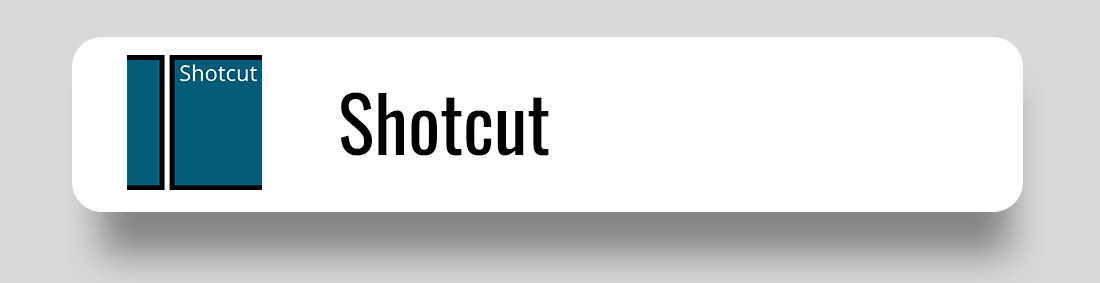
Shotcut
Мультиплатформенный, независящий от кодеков, бесплатный видеоредактор для нелинейного монтажа видео.Поддерживает 4К и практически все современные видеоформаты и для импорта, и для экспорта, а также HTML5 в качестве источника для фильтров, видео и т.п.
Программа запоминает все действия пользователя по принципу Adobe Photoshop, поэтому можно отменить действия или вернуться к необходимой точке столько раз, сколько нужно.
Функционал редактора видео Shotcut:
- захват видео с экрана или камеры;
- работа с аудио: длина, измерение пиков, кривизны волны, аудиофильтры;
- видеоэффекты, в том числе переходы;
- минимальная работа с цветом;
- скорость, автоповорот, отображение и тп;
- хромакей, альфа каналы;
- не требует импорта видео в программу, что существенно экономит время.
Плюсы: можно установить на русском, полностью open source, настраиваемый интерфейс с возможностью работы на два монитора.
Минусы: непривычный интерфейс, мало инструментов для высокопрофессионального монтажа.
05.
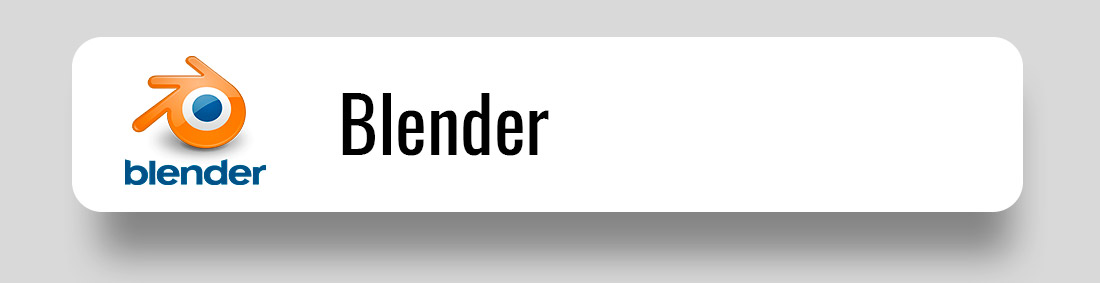
Blender
Open source программа для обработки 3D-графики с функциями неплохого видеоредактора. Их вполне хватит, чтобы удовлетворить базовые монтажные потребности: нарезку и склеивание. Хороший выбор, если в вашем видео предусмотрено много 3D анимации.
Требуется от 4 Гб оперативной памяти. Установочный файл для Windows весит всего 84 Мб.
Инструменты видеоредактора Blender:
- фильтры, переходы, корректировка слоев;
- работа с цветокоррекцией, яркостью;
- работа с аудио: смешивание, наложение, синхронизация;
- создание 2D и 3D анимации;
- композитинг, рендеринг, маскирование, скульптинг и т.п.;
- поддержка хромакей.
Плюсы: работает стабильно, занимает мало места
Минусы: мало обучающих роликов по работе с Blender в качестве видео редактора.
06.
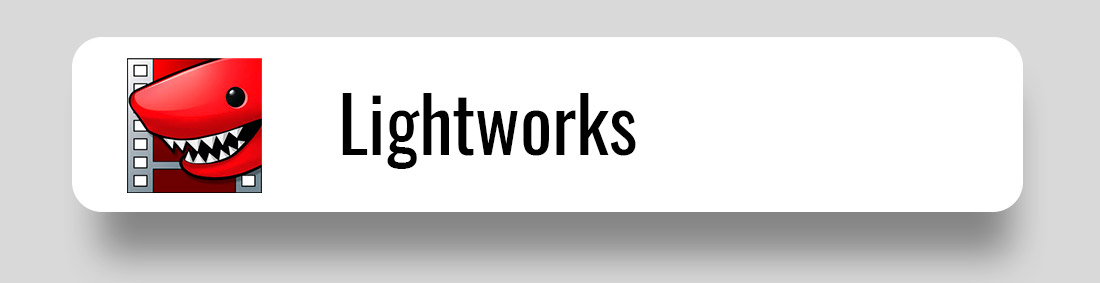
Lightworks
Кроссплатформенный редактор видео.
Фичи видео редактора Lightworks:
- поддержка работы с мультикамерным видео;
- можно заливать напрямую в YouTube, Vimeo;
- цветокоррекция с аппаратным ускорением;
- высокоточная нарезка кадров;
- фильтры, переходы, работа со звуком.
Плюсы: поддерживает все видео форматы, понятный интерфейс.
Минусы: в бесплатной версии экспорт ограничен 720p напрямую на Youtube/Vimeo.
07.
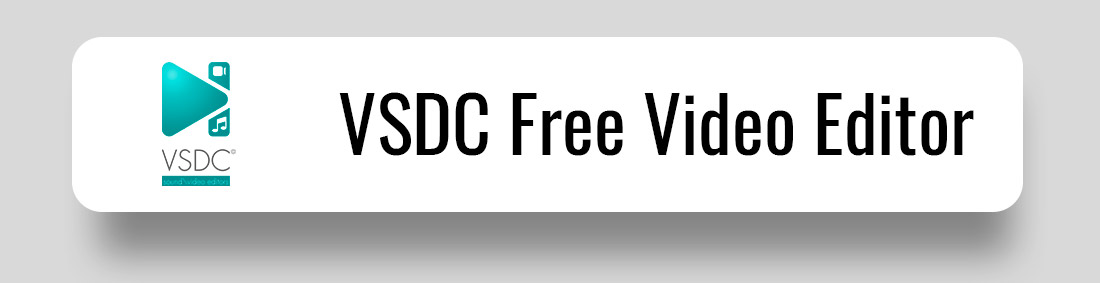
VSDC Free Video Editor
Десктопный редактор видео для Windows.
Инструменты видео редактора VSDC:
- цветокоррекция;
- фильтры как в Инстаграм
- обработка звука;
- возможности монтажа и несложные эффекты, переходы, субтитры;
- захват видео с разных источников сигнала, в т.ч. вебкамеры.
Плюсы: несложный в изучении, работает с 4К видео, легко экспортировать результат в соц.сети
Минусы: платная техподдержка, в бесплатной версии ниже скорость экспорта.
08.
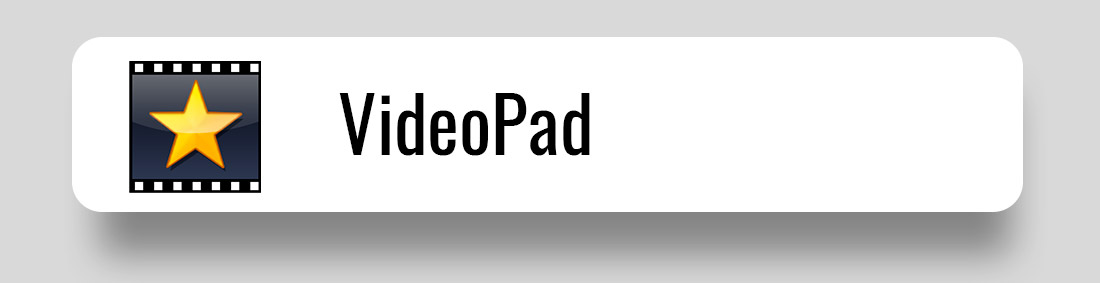
VideoPad
Работает на Windows 10, XP, Vista, 7, 8 и 8.1 или Mac OS X 10.5 или выше. Также есть мобильная версия для iPhone/iPad и Android.
Возможности программы для редактирования видео VideoPad:
- тонкая настройка цвета;
- функции монтажа: нарезка, компоновка;
- стабилизация видео;
- редактирование видео на 360 градусов для YouTube и VR шлемов;
- переходы, эффекты, работа с анимацией;
- хороший набор инструментов для работы со звуком;
- текст, титры;
- хромакей.
Плюсы: экспорт в разрешении до 4 К, базовый набор функций, есть русский интерфейс.
Минусы: недостаточно мощный для опытных пользователей.
09.
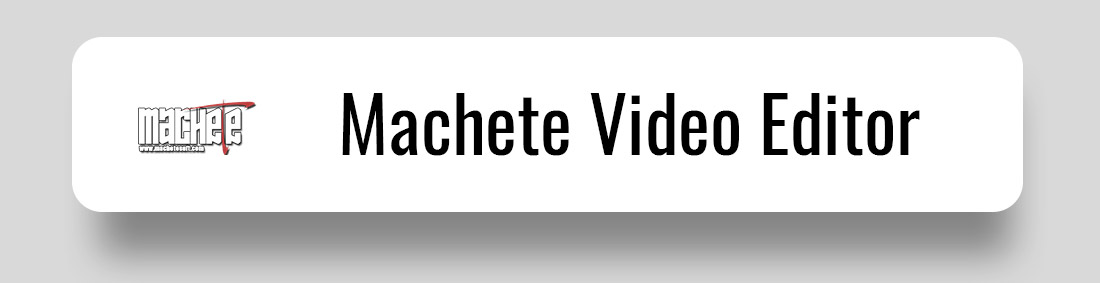
Machete Video Editor Lite
Ещё одна программа для монтажа видео под Windows
Плюсы: максимально простая, результат без потери качества, т.к. нет перекодировки аудио и видео потока.
Минусы: в бесплатной версии нельзя работать со аудио, количество поддерживаемых видео-форматов существенно ниже, чем в других видеоредакторах.
10.

Avidemux
Подойдет для начинающих видеомонтажеров с ОС Windows, Linux или macOS. С её помощью можно замедлить, нарезать, склеить видео, наложить простые фильтры.
Плюсы: нетребовательна к ресурсам компьютера, простая и понятная в работе, эффективно решает простые задачи видеомонтажа.
Минусы: скромный набор функций.
11.
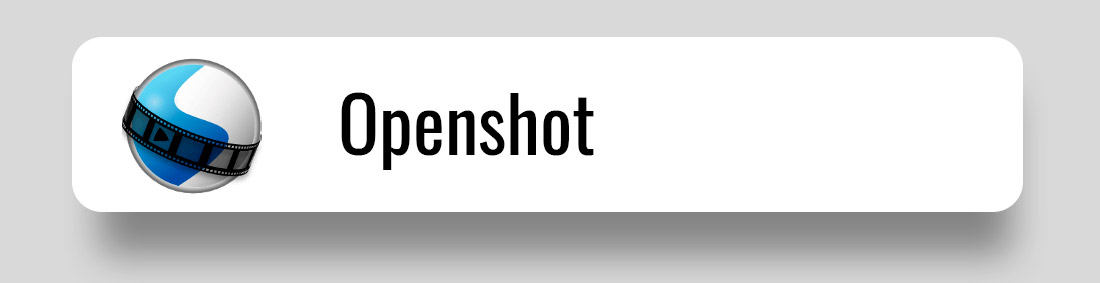
Openshot
Мультиплатформенная open source программа для видео монтажа. Справится с базовыми задачами.
Плюсы: хорош для новичков благодаря интуитивно понятному интерфейсу, обеспечивает основные возможности аудио/видео компоновки, простенькие фильтры, переходы и т.п.
Минусы: функционал далек от профи уровня, есть жалобы на нестабильную работу и «вылеты».
12.
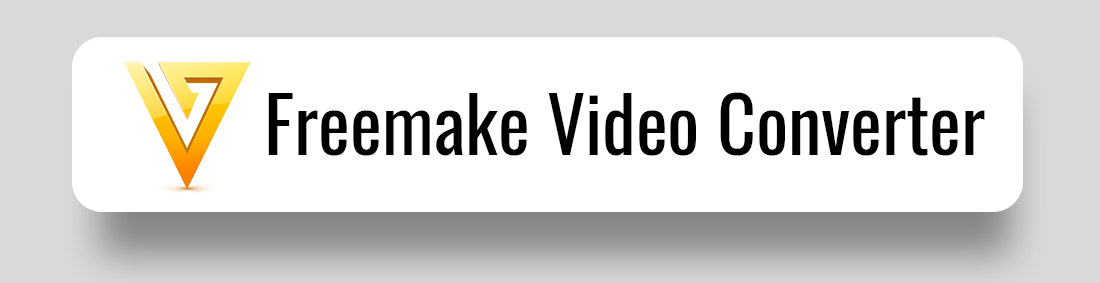
Freemake Video Converter
Конвертер для Windows, который включает встроенный редактор видео. Поможет повернуть, растянуть, нарезать, перевести из одного формата в другой. Позволяет сделать презентацию иди отделить аудио дорожку от видеоклипа.
Плюсы: поддерживает 4К и Full HD, выгрузку на YouTube или сайт.
Минусы: нельзя назвать полноценным видеоредактором.
Какие онлайн видеоредакторы
мы рекомендуем к использованию?
Онлайн видеоредакторы набирают популярность, потому что не нужно скачивать и устанавливать софт себе на компьютер. А сервис ещё и облачный, то работать над одним и тем же проектом можно будет с разных устройств.
01.
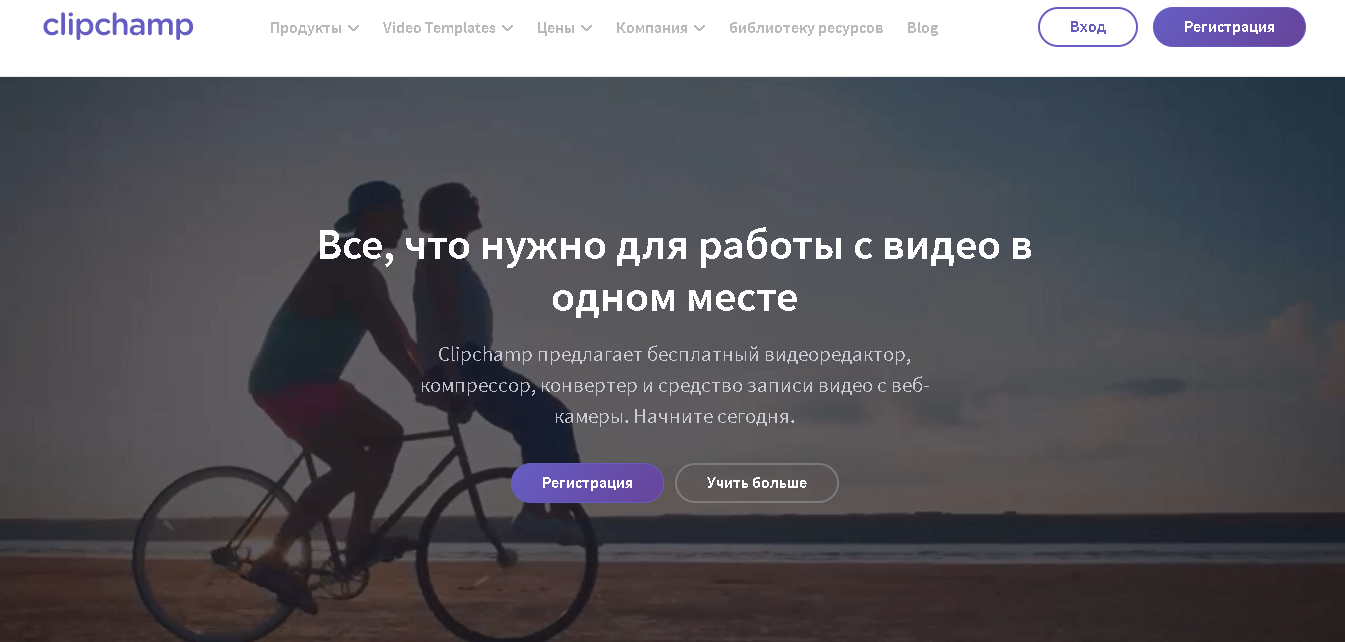
ClipChamp
Регистрация через Facebook или Google. Программа простая и понятная. Бесплатная версия довольно ограничена – экспорт видео в разрешении 480P SD без водяного знака, платный доступ к ресурсам аудио и видео библиотеки. Платная версия обойдется от $6/мес. при годовой подписке и от $9/мес. при оплате помесячно.
Функционал онлайн видеоредактора ClipChamp:
- сжатие и конвертация видео;
- переходы, фильтры, шаблоны, работа с текстом;
- базовые настройки цветокоррекции: тон, контраст, яркость;
- основные возможности монтажа: поворот, обрезка, разделение;
- различные соотношения сторон холста;
- библиотека аудио и видео.
Плюсы: возможны различные соотношения сторон холста, можно загрузить существующее видео или записать с вебкам.
Минусы: случаются потери в качестве конечного видео, только для Google Chrome.
02.
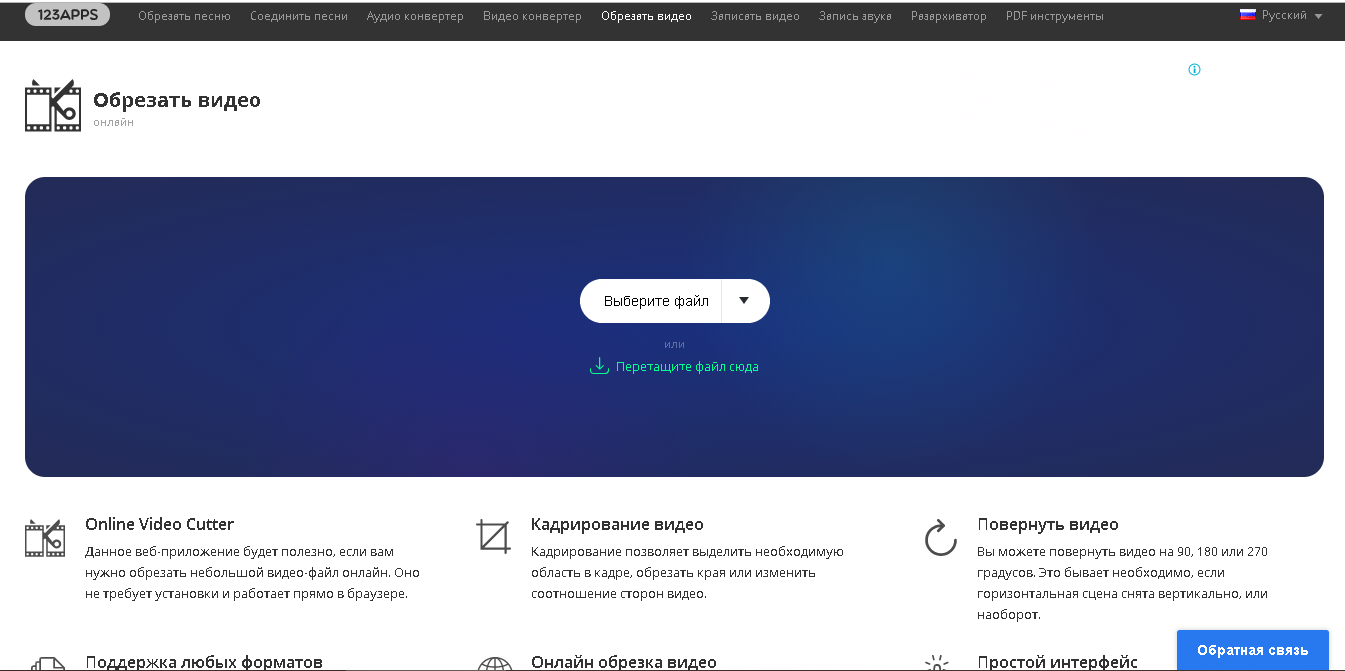
Online video cutter
Можно использовать онлайн или как расширение для хрома. Очень простой редактор, если нужно быстро подкорректировать видео. Работает с форматами до 1080P Full HD. Нельзя сказать, что функционал сильный, но в использовании очень простое. Можно загружать до 500 Мб или работать с видео, загруженными на Гугл диск.
Возможности онлайн видеоредактора Online video cutter:
- выгрузка в множество форматов;
- можно поворачивать, нарезать, укорачивать, кадрировать;
Плюсы: не требует регистрации, без вотермарка, полностью бесплатное, русский интерфейс.
Минусы: нельзя загружать результат напрямую на YouTube, нет опций для редактирования звука.
03.
Kizoa
Создавайте забавные видео, коллажи, слайд-шоу для выгрузки в социальные сети. Этот редактор требует регистрации. Без нее работать также можно, но выгрузить видео не получится. Бесплатная версия ограничивает загружаемые видео: не более 2х минут, 1 Гб в хранилище, вотермарк при выгрузке.
Лайфтайм лицензия стоит от $29.99 до $299.99. В максимальной комплектации программа поддерживает работу даже с 4К видео.
Опции онлайн видеоредактора Kizoa:
- добавление ключевых слов в теги при выгрузке в соц.сети;
- множество инструментов для монтажа видео и работы текстом;
- разнообразие фото и видео шаблонов, коллекция переходов, эффектов;
- возможность работать с аудио;
- аудиотека с композициями, допустимыми для использования на YouTube.
Плюсы: много шаблонов, простой редактор для начинающих, выгрузка в соц.сети.
Минусы: существенные ограничения в бесплатной версии, цена сравнима со стоимостью полноценного видеоредактора, нет таймлайна.
04.
WeVideo
Мощный кроссбраузерный и кроссплатформенный онлайн редактор для видео. Есть бесплатная версия, которая сильно ограничена. Например, разрешение выгружаемого видео максимум 480р. Платная версия от $4.99 до $29.99 в месяц. Причем разрешение 4К поддерживается только с плана Unlimited ($7.99/мес.)
Инструментарий онлайн видеоредактора WeVideo:
- хромакей, Кен Бёрнс эффекты для создания видео из фото;
- работа со скоростью воспроизведения;
- результаты работы хранятся в облаке и доступны с разных устройств;
- коллекция стоковых видео, фото, аудио;
- добавление статического текста, видео;
- переходы между сценами, эффекты движения.
- слоу моушн, закадровый голос.
Плюсы: возможность выгрузки в соц.сети, доступны самые используемые в соц.сетях размеры холста: квадрат, вертикаль, горизонталь, мощный набор функций.
Минусы: много ограничений в free плане, большинство интересных функций поддерживается только в платной версии.
05.
VideoToolbox
Позиционируется как будущее видеоредактирования онлайн. Но на деле, набор инструментов неплохой, но недостаточный для такого высокого звания.
Работает с файлами до 1500 Мб. Даст всю информацию о загружаемом видеофайле: разрешение, частота кадров, битрейт, кодеки и т.п.
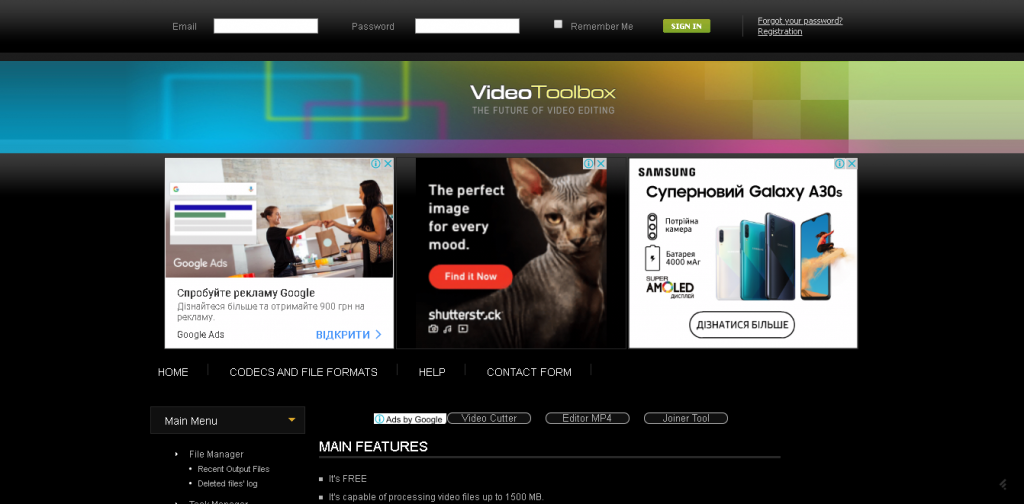
Фичи онлайн видеоредактора VideoToolbox:
- конвертирует видео в большинство популярных форматов;
- загружает с компьютера или по URL;
- добавляет ваши водяные знаки;
- извлечь аудио, видео или текст субтитров;
- выполнить простейшие опции монтажа: нарезку, укорачивание и т.п.;
- режим встроенных субтитров.
Плюсы: полностью бесплатный, может записывать с вебкамеры.
Минусы: нет переходов, эффектов.
Не нашли то, что искали?
Попробуйте онлайн видеоредакторы,
которые не вошли в обзор:
Какой редактор видео выбрать для смартфона?
Перед мобильными видеоредакторами часто стоят полярные задачи: короткометражное кино или милые семейные ролики прямо; создавать автоматически или с максимальным контролем со стороны монтажера. К счастью на Google Play и AppStore есть решения под любые запросы.
01.
KineMaster
Одно из самых мощных приложений-видеоредакторов для Android. Позволяет выгружать видео в формате 4K на 60FPS и напрямую делиться в популярных соц.сетях. Месячная подписка обойдется в $4,99, что довольно дорого по сравнению с другими приложениями.
Функционал видео редактора KineMaster:
- обеспечивает высокую точность при покадровом монтаже;
- многопоточное редактирование аудио;
- LUT цветовые фильтры;
- хромакей;
- 3D трансформации;
- запись звука.
Плюсы: нелинейный видеоредактор, очень много функций по сравнению с другими приложениями.
Минусы: вотермарки в бесплатной версии, высокая цена.
02.
Power Director
Нелинейный видеоредактор под Android (версия 4.3 и выше) и Windows. Скачивание и использование бесплатно, но за некоторые функции, например, выгрузку в более высоком разрешении, придется доплатить. Стоимость месячной подписки около $5 при помесячной оплате.
Возможности приложения для видеоредактирвоания Power Director:
- мощный инструментарий для монтажа с таймлайном;
- slow motion эффект;
- chroma key и другие фичи из большого кино;
- стабилизация для отснятого видео;
- аудиоредактор и озвучивание;
- выгрузка видео прямо на YouTube, Facebook и др;
- накладывание дорожек одна на другую.
Плюсы: поддерживает вертикальный формат, привычный для видеоредакторов интерфейс, поддерживает русский язык.
Минусы: недоступен для техники семейства Apple, реклама и водяной знак в бесплатной версии.
03.
LumaFusion
Платный многопотоковый видеоредактор с поддержкой разрешения 4К. Сильный функционал, на изучение которого потребуется время, не подойдет для пользователей, которые хотят результат быстро и просто, зато порадует всех, кто работает с видео на профессиональном уровне.
Фичи редактора видео LumaFusion:
- 6 дорожек для параллельного редактирования фото, видео, аудио, графики, текста;
- дополнительно 6 дорожек для аудио;
- возможность добавлять примечания на шкалу;
- переходы, фоны, треки и другие дополнения для создания современных роликов;
- работа с цветокоррекцией;
- различные форматы: квадрат, горизонталь, вертикаль;
- хромакей, слоу и фаст моушн и другие профессиональные инструменты редактирования.
Плюсы: не только впечатляющий функционал редактирования, но и возможности организации и управления видео и проектами.
Минусы: стоимость полного пакета может доходить до $100, доступно только на iOS, довольно сложный интерфейс.
04.
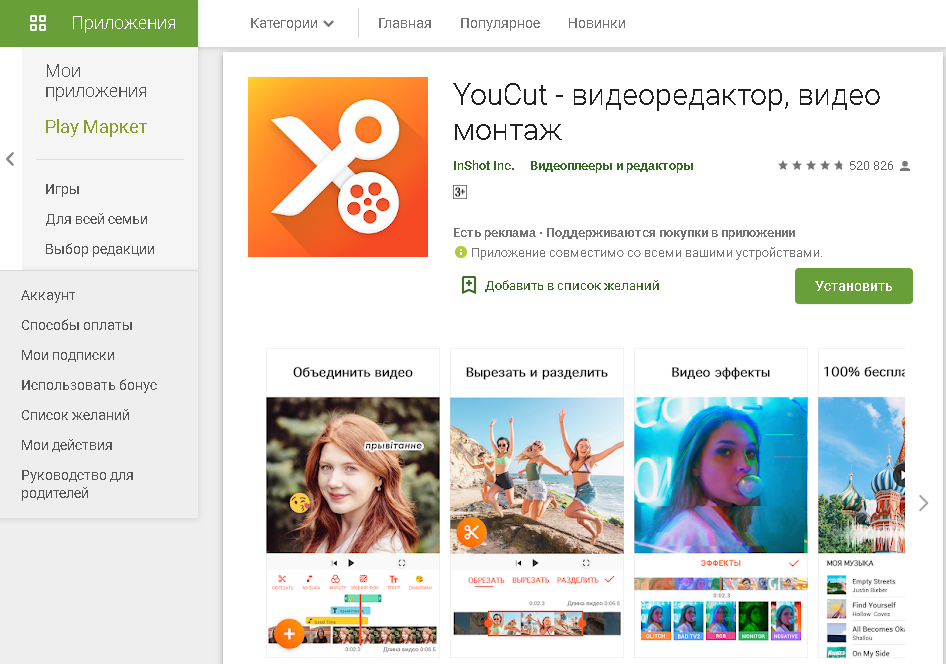
YouCut
Бесплатный видеоредактор без водяных знаков для Android. Его разработала та же команда, что и известную среди Insta-блогеров программу InShot, но возможности YouCut заметно большие.
Опции мобильного видеоредактора YouCut:
- настройки цвета, яркости, контраста, насыщенности;
- монтажные инструменты% нарезка, разбиение и т.п.;
- работа с аудио предустановленными и своими;
- настройки скорости воспроизведения;
- фильтры и спецэффекты;
- публикация результата в соц.сетях;
- выбор соотношения сторон;
- конвертация, сжатие, ротация, отображение видео.
Плюсы: работает с разрешением до 4К, может сжимать размер видео до 90% без особой потери качества.
Минусы: придется потратить время на изучение функционала, есть жалобы на стабильность работы, что, в прочем, характерно для всех приложений.
05.
Magisto
Доступен для устройств на Android и iOS. В бесплатной версии недоступно скачивание, закрыты тексты и титры, стоковые видео, шеры на ФБ, аналитика. Доступны три варианта платной подписки. Самая простая стоит около $3 при помесячной оплате, а самая продвинутая – около $20/в месяц.
Возможности программы для редактирования видео Magisto:
- максимальная автономность, видео создаются сами;
- можно создавать не только ролики, но и слайд-шоу с музыкой, видео-коллажи;
- если вам не понраился результат, есть возможность доработать его в ручном режиме;
- коллекция аудио;
- можно выкладывать результат в соц.сети прямо из приложения.
Плюсы: доступно с мобильного и с десктопа; подстройка видеоряда, эффектов и музыки с помощью искусственного интеллекта.
Минусы: минимальный контроль результата с вашей стороны, работает нестабильно на некоторых моделях, в бесплатной версии доступно только SD качество и то без скачивания.
Хотите исследовать мир мобильных видео редакторов ещё глубже, потестируйте:
Как выглядит ТОП-5 приложений
для видеомонтажа под Instagram?
Какие требования предъявляются к таким приложениям? Простота, доступ со смартфона, возможность сделать видео под квадрат или вертикаль, а ещё побольше всяких эффектов, фильтров, стикеров.
01.
InShot (Android, iOS)
Это приложение для редактирования видео очень любят Instagram-блогеры за его простоту и неплохой набор функций. Сохраняет в качестве от 120p до 3840p (4К). В бесплатной версии есть водяной знак, который можно снять, просмотрев рекламу.
Платная версия предлагает больший набор фильтров, эффектов, стикеров. Цена порядка 3-4 долл/мес.
Что умеет приложение для видеоредактирования InShot:
- монтаж: вырезать, укоротить, удлинить;
- изменение скорости видео;
- добавление стикеров, фильтров, текста, эффектов;
- можно добавить несколько аудио дорожек, отрегулировать громкость;
- изменение соотношения сторон, при этом можно выбрать заполнить или растянуть.
Плюсы: весь функционал видеомонтажа доступен в бесплатной версии, интуитивно понятный интерфейс.
Минусы: нет переходов, нельзя сделать шаг назад, т.е. отменить выполненную операцию..
02.
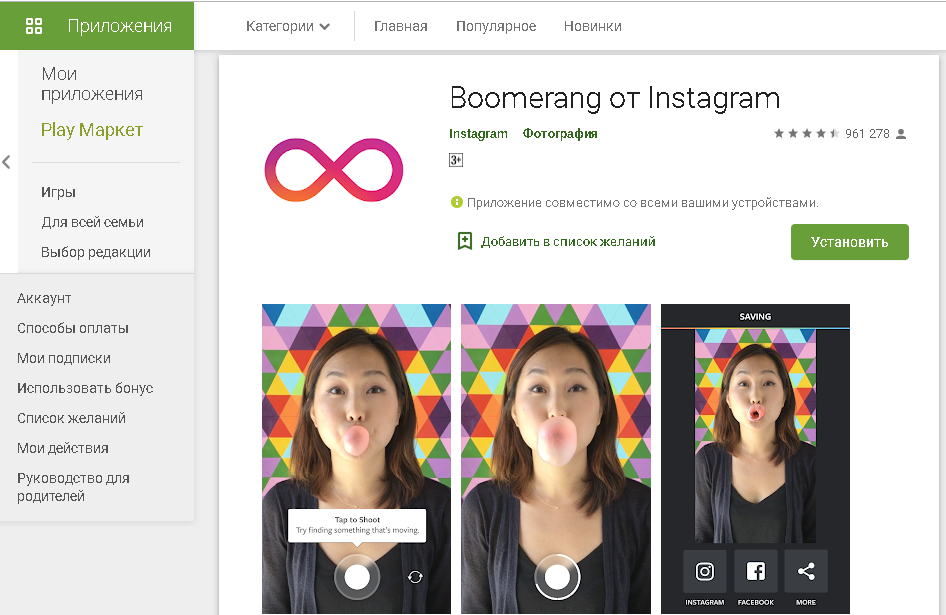
Boomerang (Android, iOS)
Приложение для редактирования видео от самого Instagram. Сложно назвать это полноценным видеоредактором, но программа создает динамичные видео, которые пользуются популярностью в этой соц.сети.
Возможности приложения Boomerang:
- делает 10 фото, из которых создает ускоренное видео, воспроизводящееся вперед и назад;
- можно сразу опубликовать видео в Инста или на Facebook либо сохранить его;
- работает с обычной и фронтальной камерой.
Плюсы: создавать видео просто, а делиться с ними в Instagram ещё легче.
Минусы: у редактора одна единственная функция.
03.
Quik
Изначально задумывалось как приложение для редактирования видео с GoPro. Но оно отлично справляется с материалом, снятым на другую аппаратуру. Главная фишка – это автоматическое создание видео-коллажей из ваших фото и ведео. Программа подбирает самые интересыне моменты, накладывает музыку и вы получаете готовый результат.
Опции видеоредактора Quik:
- 23 шаблона видео с переходами и эффектами;
- изменяйте скорость видео;
- работайте с текстом;
- обрезайте, корректируйте видео;
- 100+ коллекция бесплатных аудио;
- синхронизация переходов с музыкой.
Плюсы: идеально для новичков и быстрого видеоредактирования.
Минусы: не подойдет для опытных пользователей, привыкших максимально контролировать процесс видеоредактирования.
04.
Likee (Android, iOS)
Это социальная сеть и видеоредактор два в одном. Поэтому требует регистрации учетной записи. Позволяет создавать короткие видео с мощными спецэффектами и всякими дополнениями, а также выкладывать их прямо в сеть приложения, популярные соц.сети и мессенджеры или сохранять на устройство.
Что умеет видеоредактор-соцсеть Likee:
- 4D спецэффекты;
- бьюти-фильтры, чтобы скрыть недостатки и быстро создать мекйкап;
- стикеры и фильтры;
- прямые трансляции;
- музыка и заготовки из известных фильмов для творчества$
- можно работать с уе отснятыми фото и видео или снимать новые с помощью приложения.
Плюсы: эффекты подстраиваются под ритм аудио, поэтому ролики получаются динамичными.
Минусы: недостаточные возможности для полноценного монтажа, водяной знак и вставка с логотипом приложения в конце ролика.
05.
Splice
Ещё одна программа для автоматического создания видео коллажей из ваших роликов. По функционалу она на похожа на другие подобные видеоредакторы, но отличается по UI/UX. А при редактировании видео все должно быть удобно понятно и быстро, поэтому попробуйте и Splice, чтобы однозначно выбрать своего фаворита.
Функционал редактора видео Splice
- опции нарезки и редактирования видео;
- коллекция музыкальных композиций для ваших видео;
- настройка длинны видео, скорости воспроизведения, переходов;
- добавление текста;
- выгрузка на YouTube.
Плюсы: бесплатная, поддерживает 4К;
Минусы: только для iOS; в коллекции аудио есть треки, которые закрыты для коммерческого использования и монетизации, поэтому можно получить предупреждение от YT.
Продолжайте знакомство с миром видеоредактирования под Instagram. Изучайте и другие программы:
Какими видеоредакторами
пользуются ютуберы?
Для успешного продвижения YouTube канала нудно уделить внимание качеству съемочного материала, а значит использовать в работе хороший свет, камеру, аппаратуру для стабилизации видео и записи аудио. Но не менее важным при создании крутых видео является пост продакшн, а значит нужно выбрать подходящую программу для видеоредактирования.
Если информационная нагрузка у видео сильная, а качество отснятого материала на уровне, то подойдет несложный видеоредактор, который способен сохранять результат в хорошем разрешении. Но, если «фишка» канала построена на спецэффектах и монтаже, то нужно что-то помощнее.
Так какие же программы используют лучшие YouTube блогеры? Лидеры это:
- Adobe Premiere Pro, его используют такие каналы как PewDiePie — 101 млн., JerryRigEverything – 4,67 млн. TheKateClapp – 6,74 млн.;
- Final Cut Pro, его выбирают авторы таких каналов как CaseyNeistat – 11,5 млн., iJustine – 6,14 млн., Ай, Как Просто! – 911 тыс.
Выше в этом обзоре мы уже обсудили их возможности. В принципе, любая программа из нашего обзора может подойти для этого случая.
Но если вы только начинаете карьеру «блогера» и хотите начать выкладывать видео без долгих прелюдий, предлагаем вам ещё 3 программы специально для YouTube.
1. Vlogit от создателей Filmora
Создавайте кастомизированные интро и яркие заставки прямо в приложении, выгружайте результат на ютуб или в другие соц.сети. Важный плюс – нет водяного знака. Но за некоторые опции все же придется доплатить
2. Video Maker
Позиционируется для редактирования видео под ютуб, с возможностью монтажа и обрезки видео. Разработчик компания InShot, наверное поэтому Video Maker практически не отличается от приложения InShot. Из плюсов – нет водяного знака.
3. YouTube Studio (Android, iOS)
Если вы планируете загружать видео на канал через смартфон, то следует установить. В этой программе выполняются все настройки, связанные с оптимизацией ролика под поиск тут же можно посмотреть аналитику и проверить настройки монетизации.
Подводя итоги отметим, что для создания классных роликов нужен творческий подход и нестандартный взгляд на вещи, ну и, конечно, знание инструментария программы.
Чтобы «воспитать» в себе творчество тренируйте насмотренность, учитесь у лучших, для этого у нас на сайте есть полезные подборки. А ещё мы пишем о том, где бесплатно и платно можно научиться приемам видеоредактирования и использованию функций различных программ.
Реклама. Информация о рекламодателе по ссылкам в статье.
Оглавление
- 1 Какие лучшие платныевидеоредакторы существуют сегодня?
- 2 Бесплатный онлайн-редактор видео
- 3 Какие бесплатныевидеоредакторы выбирает редакция?
- 4 Какие онлайн видеоредакторымы рекомендуем к использованию?
- 5 Какой редактор видео выбрать для смартфона?
- 6 Как выглядит ТОП-5 приложенийдля видеомонтажа под Instagram?
- 7 Какими видеоредакторамипользуются ютуберы?

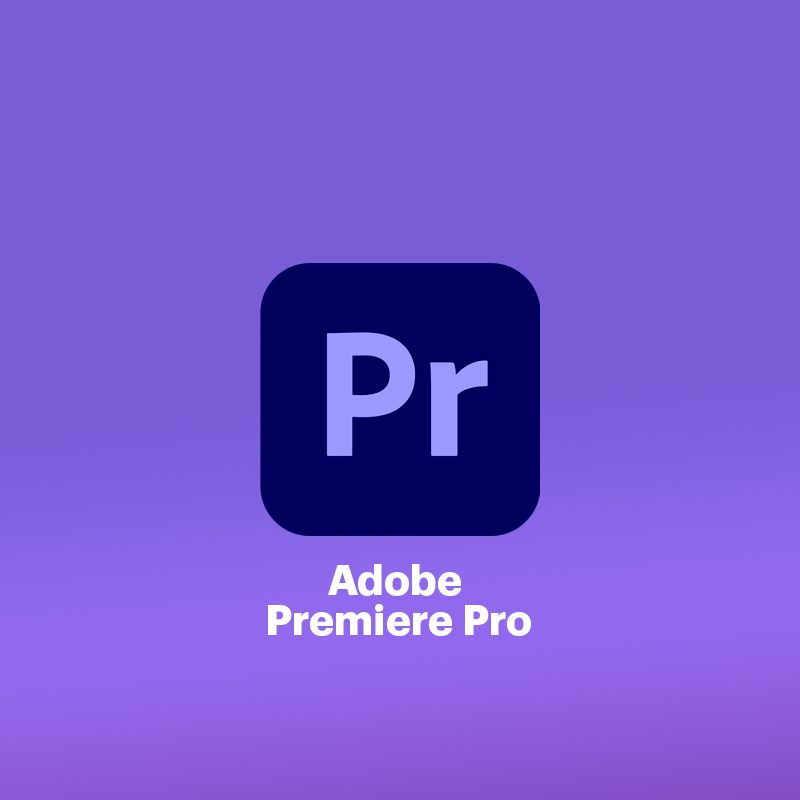



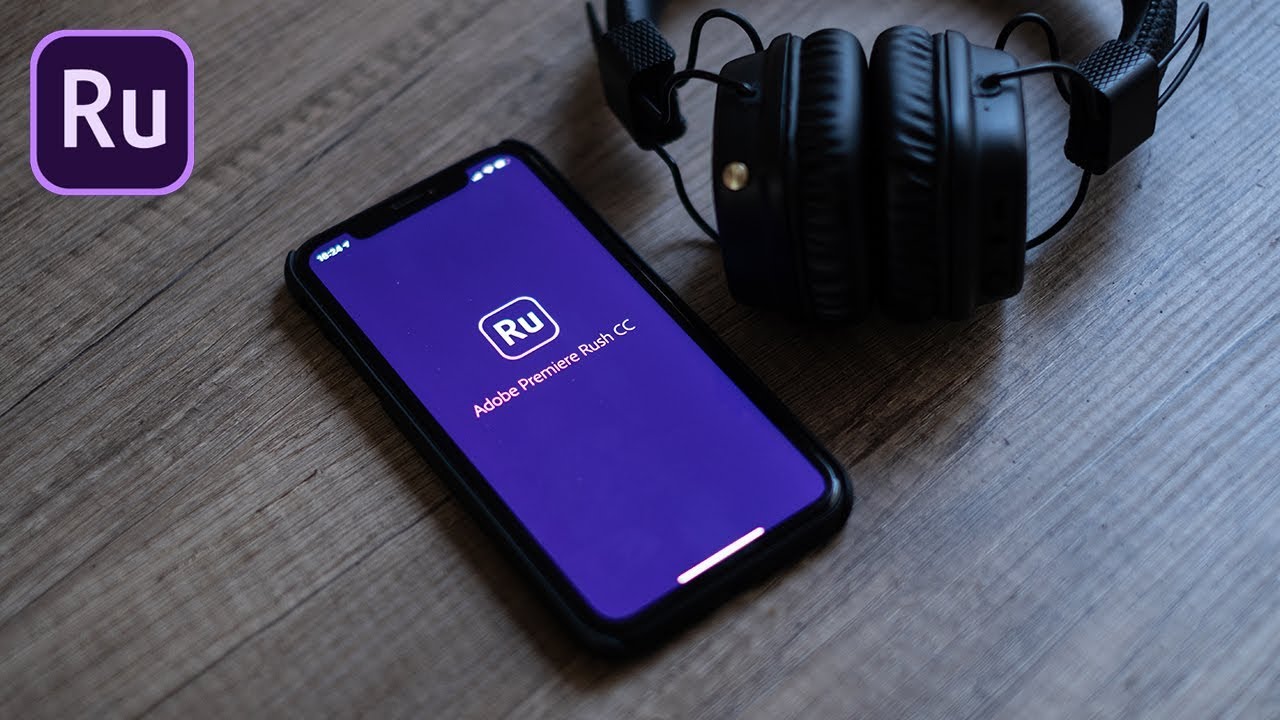




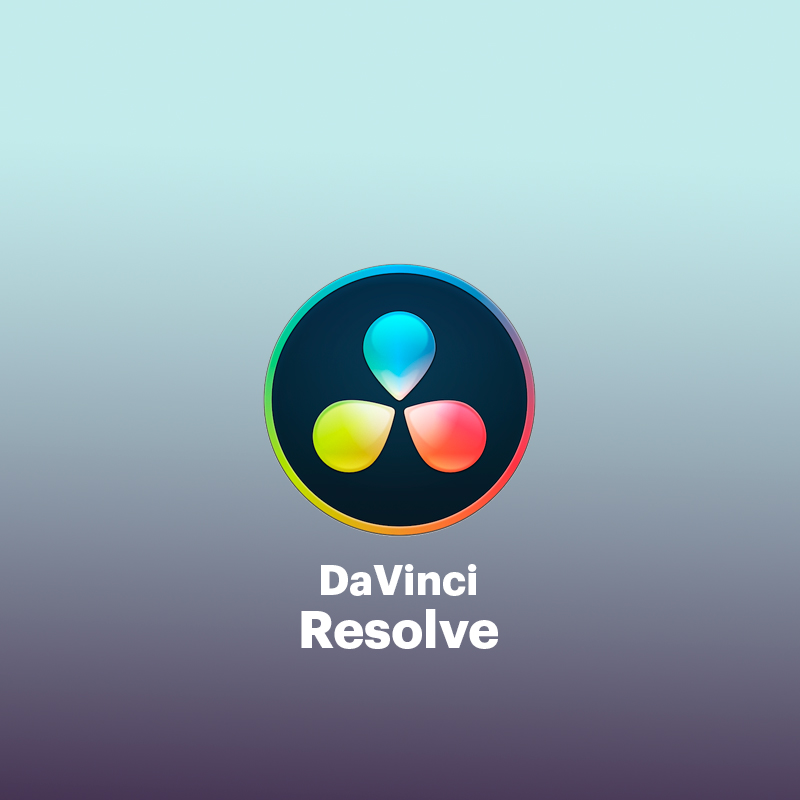





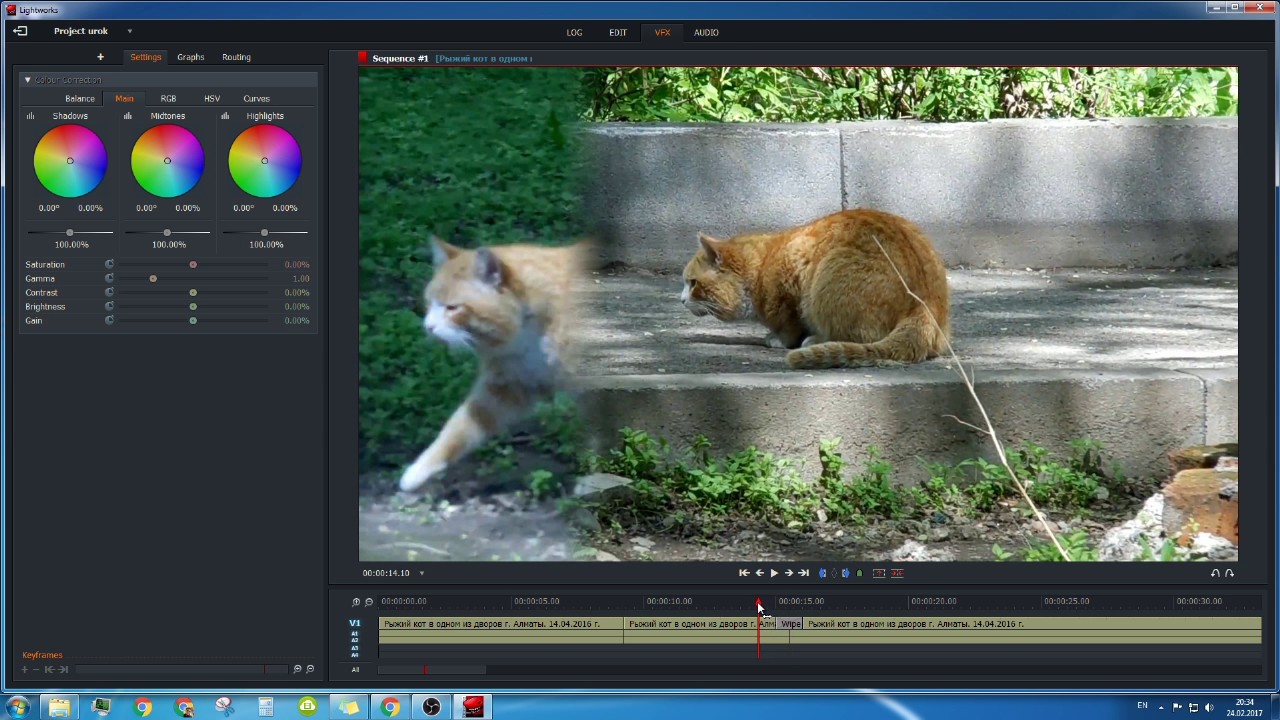










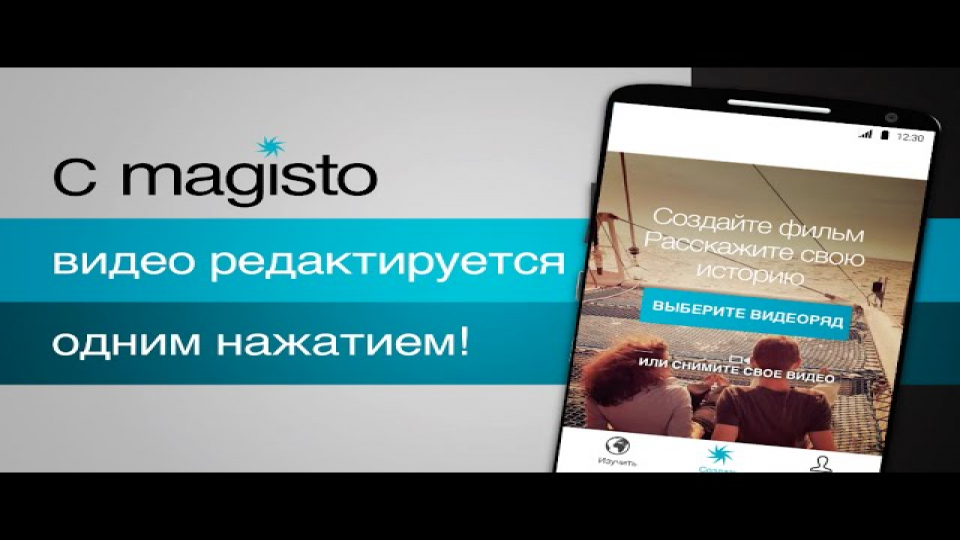


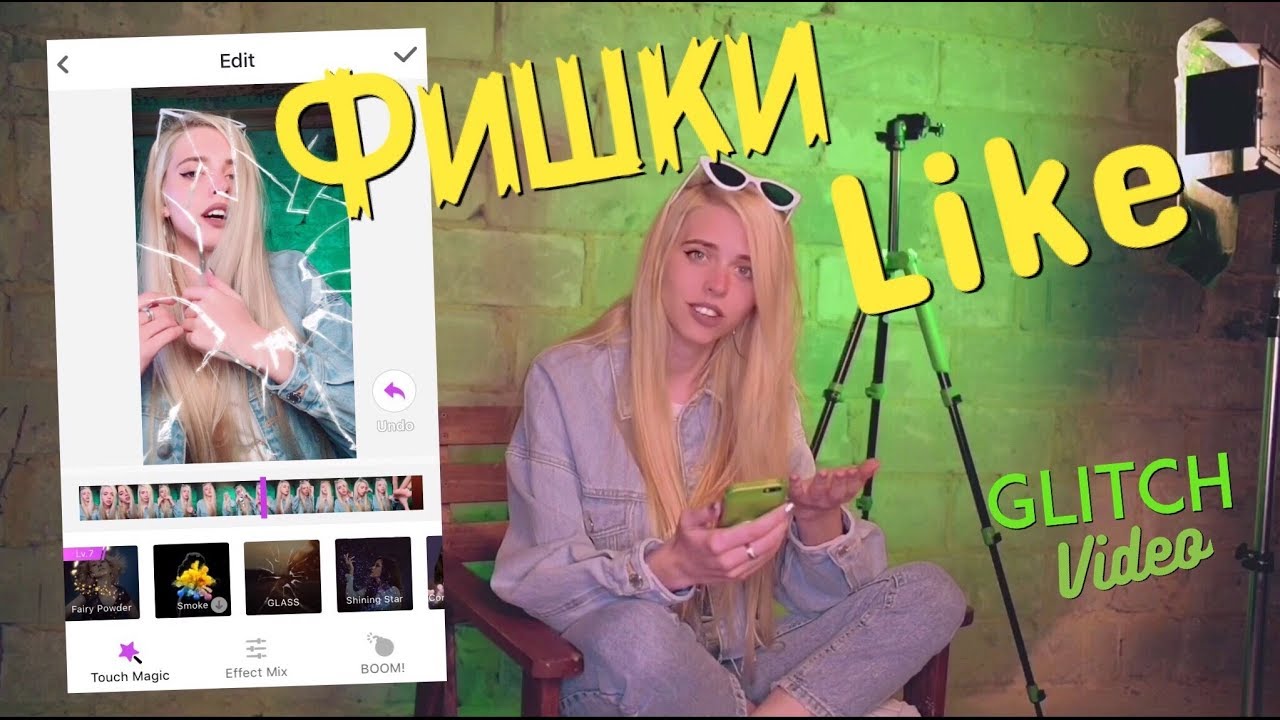
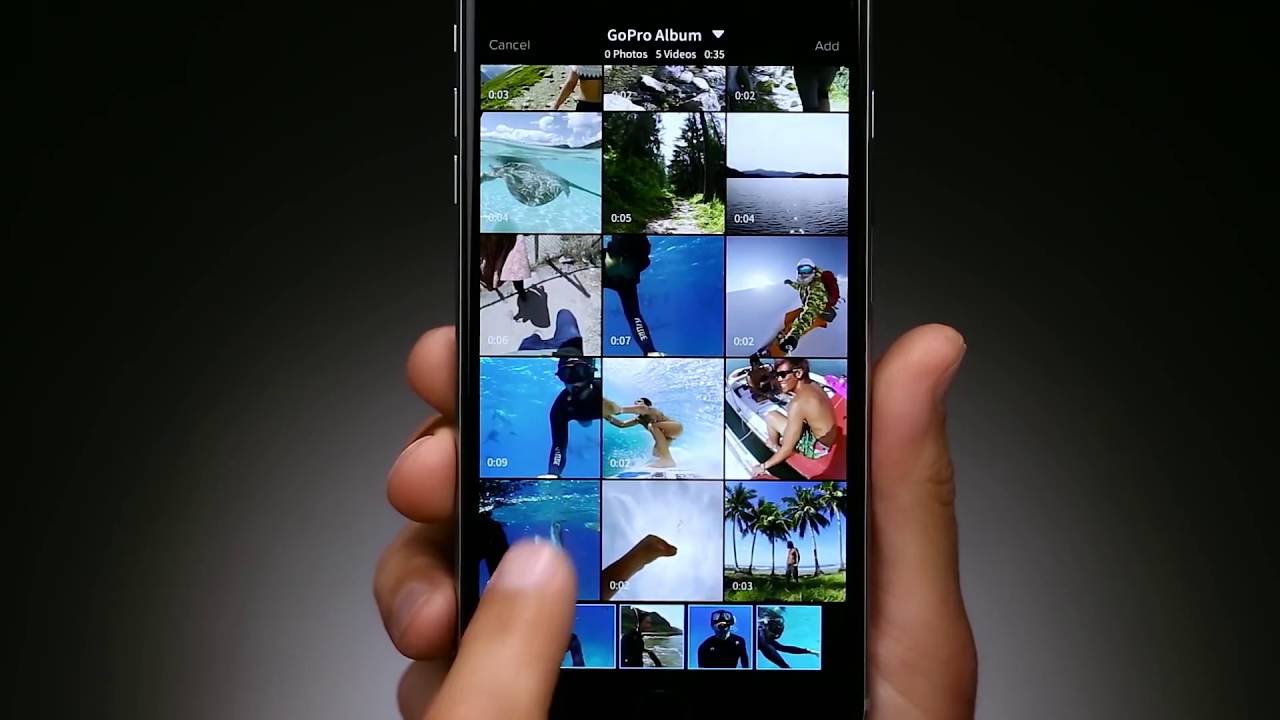


не какой пока
Артем, спасибо! Какой бесплатный редактор посоветуешь и для выгрузки и в ютуб и соцсети? Спасибо, Олег
На PC — Davinci Resolve, на Mac — IMovie вполне норм.
А какой видеоредактор Вы посоветуете школьнику? Мне на один раз, для проекта по информатике. Заранее спасибо
Здравствуй.
Устанавливай DaVinci Resolve (он бесплатный) и смотри на ютубе уроки, как в нем монтировать.
Очень полезная статья, спасибо вам!
На здоровье! )
Здравствуй Артем! я новичек,хочу научиться сама делать видики ,я занимаюсь спортом и хотела бы снимать свои тренировки ,какую программу посоветуете? спасибо.
Angelina, попробуйте Davinci Resolve.
Спасибо.!
Спасибо за информацию. Как оцениваете boosted?
Пожалуйста.
Boosted не пользовался, оценить не могу.
Такой большой список и нет в нем Edius.
Здравствуйте! Подскажите, каким видеоредактором лучше пользоваться на айфоне11, чтоб не съедало качество? Заранее благодарю
А какой у вас съедает качество? Топ варианты это IMovie, LumaFusion.
добрый день, подскажите бесплатный видеоредактор с возможностью обрезки 4К видео. Попробовал avidemux и все было хорошо, но сейчас скачал фильм и выбивает ошибку not save correctly. Подозреваю из-за того, что ранее фильмы качал rip, а сейчас remux с более высокой скоростью потока видео. Или проблема в другом и может нужно порыться в настройках avidemux? Нужно чтоб поддерживало именно remux с сохранением качества
Здравствуйте, попробуйте Davinci Resolve. Один из лучших.
Спасибо за информацию, но теперь уже другая ситуация, нужен видеоредактор Китая или России, пусть даже платный, но только чтобы его можно было купить не за доллары